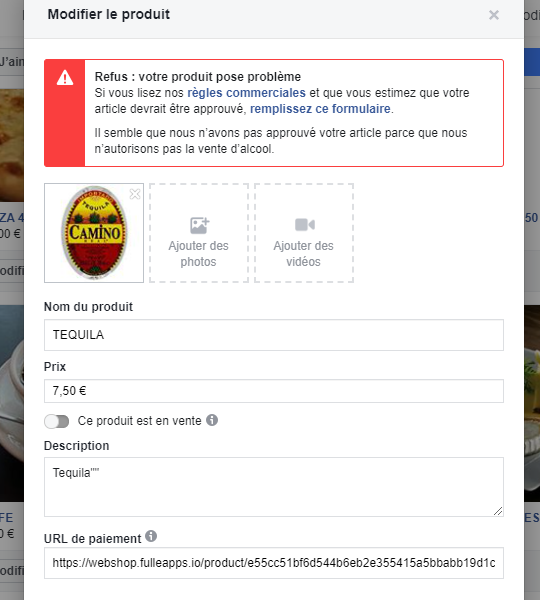Intégrez vos produits sur Facebook Shop
Une boutique Facebook vous permet de présenter et de vendre des produits aux utilisateurs sur Facebook.
Lorsqu’un utilisateur cliquera sur un produit affiché sur votre boutique Facebook, celui-ci sera automatiquement redirigé sur votre Webshop !
Pour ajouter une boutique à votre Page Facebook :
- Sur un ordinateur, cliquez sur l’onglet Boutique de votre Page Facebook. Si vous ne voyez pas cet onglet, vous devez effectuer les opérations ci-dessous :
- Allez sur votre page Facebook
- Cliquez sur Paramètres de la page en bas à gauche dans le menu

- Cliquez sur Modèles et onglets dans le menu de gauche
- Cliquez sur le bouton Modifier pour modifier le modèle actuel de votre page
- Sélectionnez le modèle Shopping ou Restaurants et Cafés en fonction de votre type d’activité
- Vérifiez que l’onglet boutique soit bien activé. Vous pouvez également activer ou désactiver les autres onglets en fonction de vos besoins et également réorganiser les onglets en les faisant glisser vers le haut ou le bas pour réorganiser l’affichage.
- Revenez ensuite sur la page d’accueil de votre page Facebook.

- Rafraîchissez la page de votre navigateur et l’onglet boutique devrait à présent apparaitre, puis cliquez dessus.

- Cliquez sur Accéder au Gestionnaire des ventes
- Sélectionnez Votre Site Web puis cliquez sur Commencer

- Sélectionnez le nom de votre entreprise puis cliquez sur suivant
- Indiquez un nom de compte puis cliquez sur suivant
- Définissez les options de visibilité puis cliquez sur suivant
- Cliquez sur Accéder au Gestionnaire de catalogue, sélectionnez e-commerce puis cliquez sur suivant
- Sélectionnez Importer les informations sur les produits puis cliquez sur créer
- Cliquez sur voir le catalogue
- Cliquez ensuite sur Ajouter des produits
- Sélectionnez Importer par lot puis suivant

- Sélectionnez Fil programmé puis suivant

- Vous devez maintenant récupérer l’URL de l’API Fulle, pour cela :
Depuis votre espace de gestion :
-
- Cliquez sur POINTS DE VENTE puis sur ETABLISSEMENTS
- Cliquez sur le crayon en face du point de vente concerné
- Dans la section WEBSHOP, copiez l’adresse située en dessous de Facebook Shop – Flux de données
- Retournez ensuite sur votre onglet Facebook
Vous devez ensuite coller l’url de l’API Fulle, qui se chargera de communiquer la liste des produits disponibles sur votre Webshop à Facebook Shop.
Dans le cas où ou vous auriez plusieurs modes de vente éligible au Webshop, les prix du premier mode de vente seront envoyés à Facebook par défaut.
Attention : Vous devez obligatoirement définir une image sur vos produits sinon Facebook ne les affichera pas.
Il n’est pas nécessaire d’indiquer un Nom d’utilisateur et un mot de passe.
- Vous pouvez ensuite définir la périodicité à laquelle Facebook récupérera la liste et les modifications effectuées sur vos produits, ici Facebook récupère notre ficher toutes les heures et met à jour en conséquence.

- Laissez le nom de la source de donnée ainsi et définissez la devise sur EURO, puis cliquez sur Importer

ATTENTION : Les produits considérés comme de l’alcool par Facebook ne seront pas affichés sur votre boutique Facebook.
- Fermez l’onglet du Gestionnaire de Catalogue et retournez sur l’onglet de création de boutique
- Cliquez sur Vérifier l’éligibilité, sélectionnez le catalogue puis cliquez sur Suivant

- Validez les conditions générales puis cliquez sur Créer
Votre boutique Facebook est maintenant configurée et Facebook effectue un examen préalable à la publication de celle-ci.

Demandez dès maintenant l’activation du module Webshop sur votre compte en remplissant le formulaire ici -> Demander l’activation du Webshop